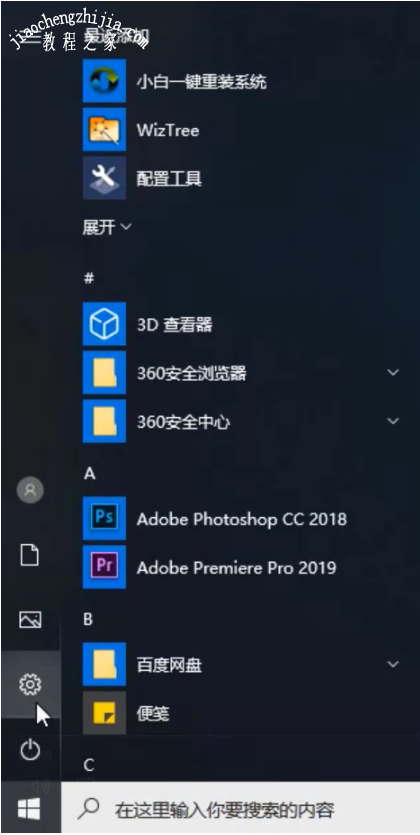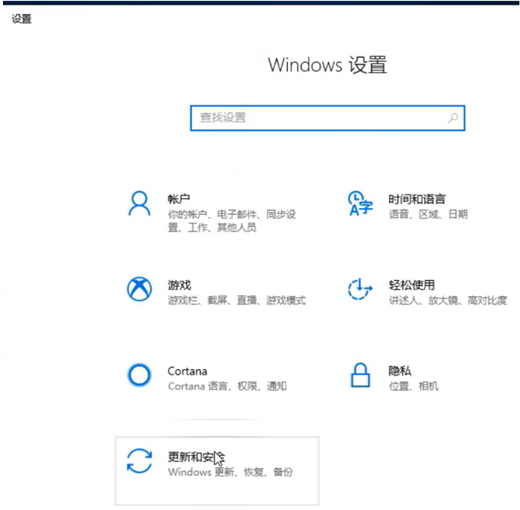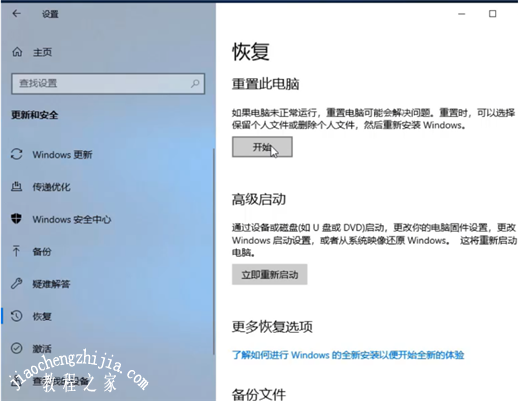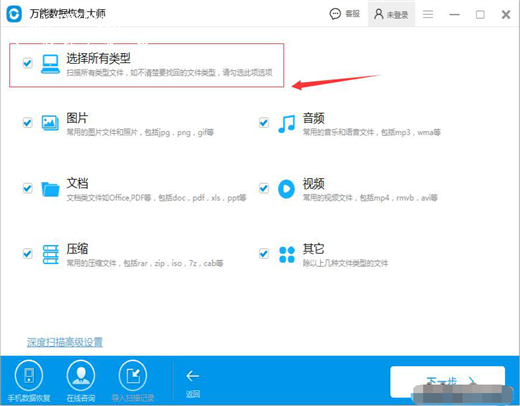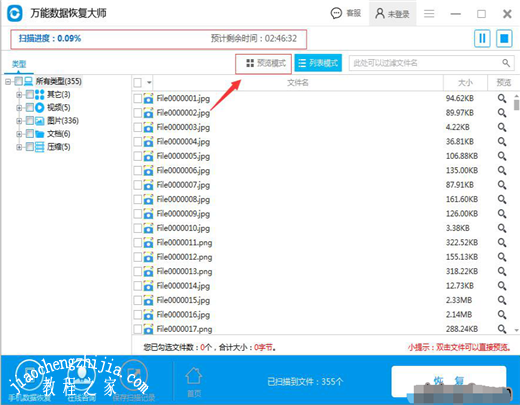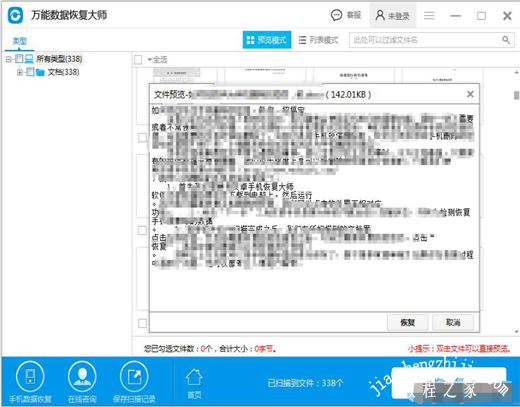现在大多数电脑都安装了win10系统,很多电脑用户电脑速度运行慢,或是存储的数据文件过多,想格式化电脑进行快速清理,可是不知道win10系统怎么格式化,其实很简单,下面小编为大家带来win10系统格式化详细教程,大家参照下面的步骤就可以了。
win10系统怎么格式化:
1.点击win键,选择设置的图标。
2.进入到设置页面中,点击更新和安全。
3.接着在左边的菜单中点击恢复,重置此电脑点击开始。
4.点击删除所以的内容,电脑重新启动即可。
电脑win10格式化后怎么还原
借助工具:万能数据恢复大师
1、官网下载万能数据恢复大师,安装后打开工具,在界面上有六个恢复功能,我们选择第二个模式,即“误格式化磁盘”。下图所示:
2、出现界面选择要恢复的磁盘,选择完毕继续点击下一步,选择数据类型,需要恢复的文件是什么格式的类型,就对应的选择。
3、点击下一步,进入扫描数据的状态,扫描的时候可以切换到预览模式,边扫描边预览数据的情况,可以通过预览看看有没有自己要的数据,如果有的话就可以点击暂停,进入数据恢复。
4、找到自己要恢复的数据后,点击下方的恢复按键,将数据保存到电脑上,不能保存到误格式化磁盘的上,其他磁盘上都可以保存。
以上便是‘win10系统怎么格式化 电脑win10格式化后怎么还原’的全部内容了,希望可以为大家带来帮助,如果你还想了解更多关于win10的技巧,可以收藏教程之家网。